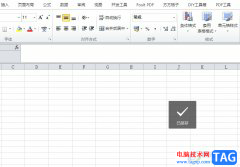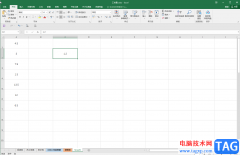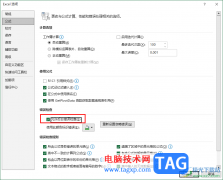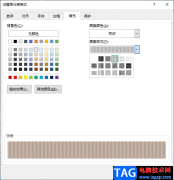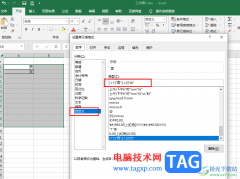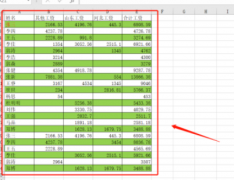excel表格是一款非常好用的数据处理软件,在其中我们还可以插入数据透视表,插入后如果如果我们希望进行数据的筛选,比如进行日期的筛选,小伙伴们知道具体该如何进行操作吗,其实操作方法是非常简单的。我们只需要在数据透视表字段栏点击悬停鼠标后点击下拉箭头,然后在展开的选项中勾选需要显示的数据就可以了,或者点击“日期筛选”后在子选项中进行更加详细的日期筛选操作。也可以在数据透视表中右键点击日期后进行筛选。接下来,小编就来和小伙伴们分享具体的操作步骤了,有需要或者是有兴趣了解的小伙伴们快来和小编一起往下看看吧!
操作步骤
第一步:双击打开Excel表格,找到需要进行日期筛选的数据透视表;
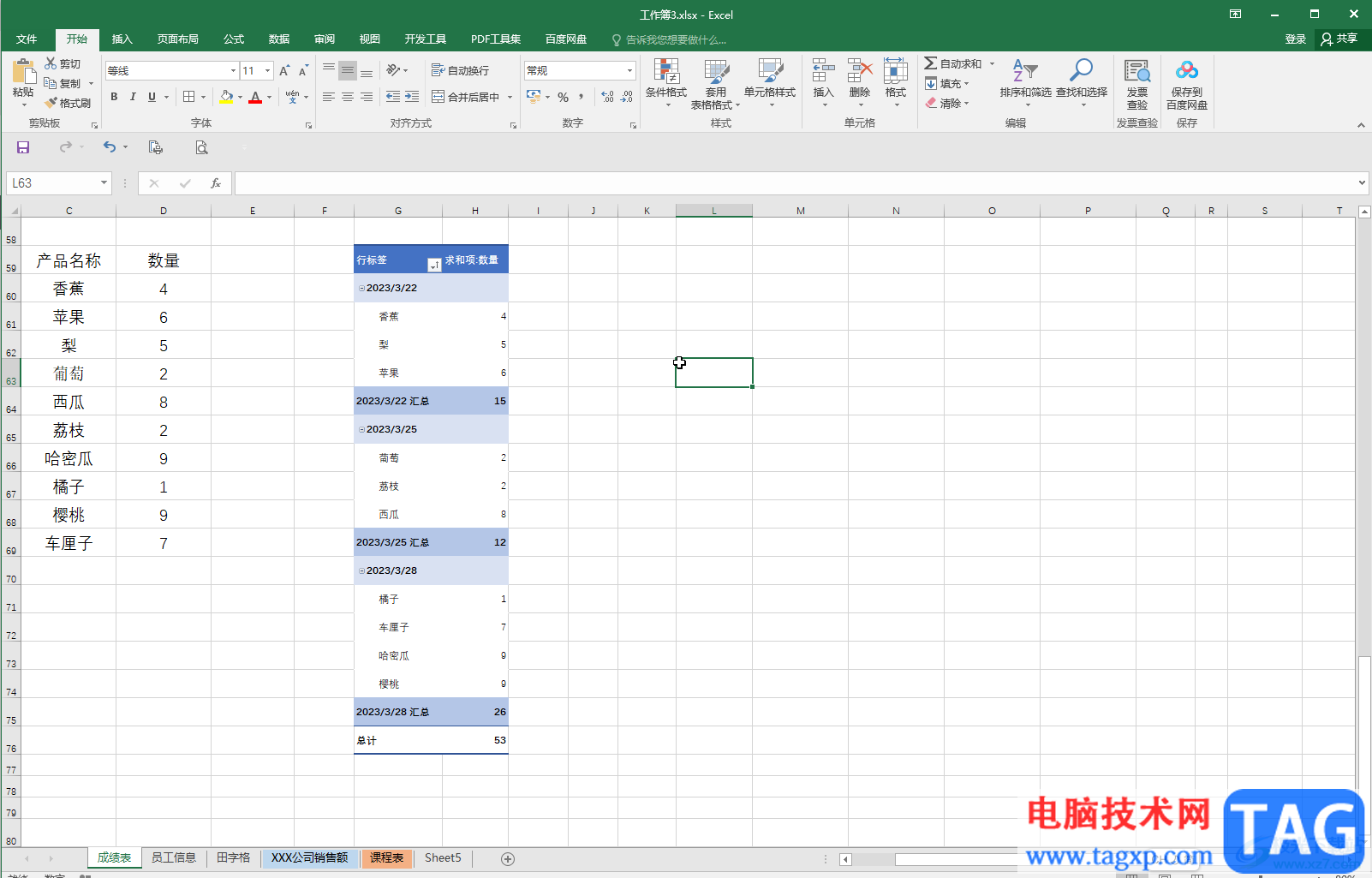
第二步:点击定位到数据透视表任意单元格,会打卡右侧的“数据透视表字段”侧边栏,如果没有可以在上方点击“数据透视表工具”下的“分析”——“字段列表”调出来;
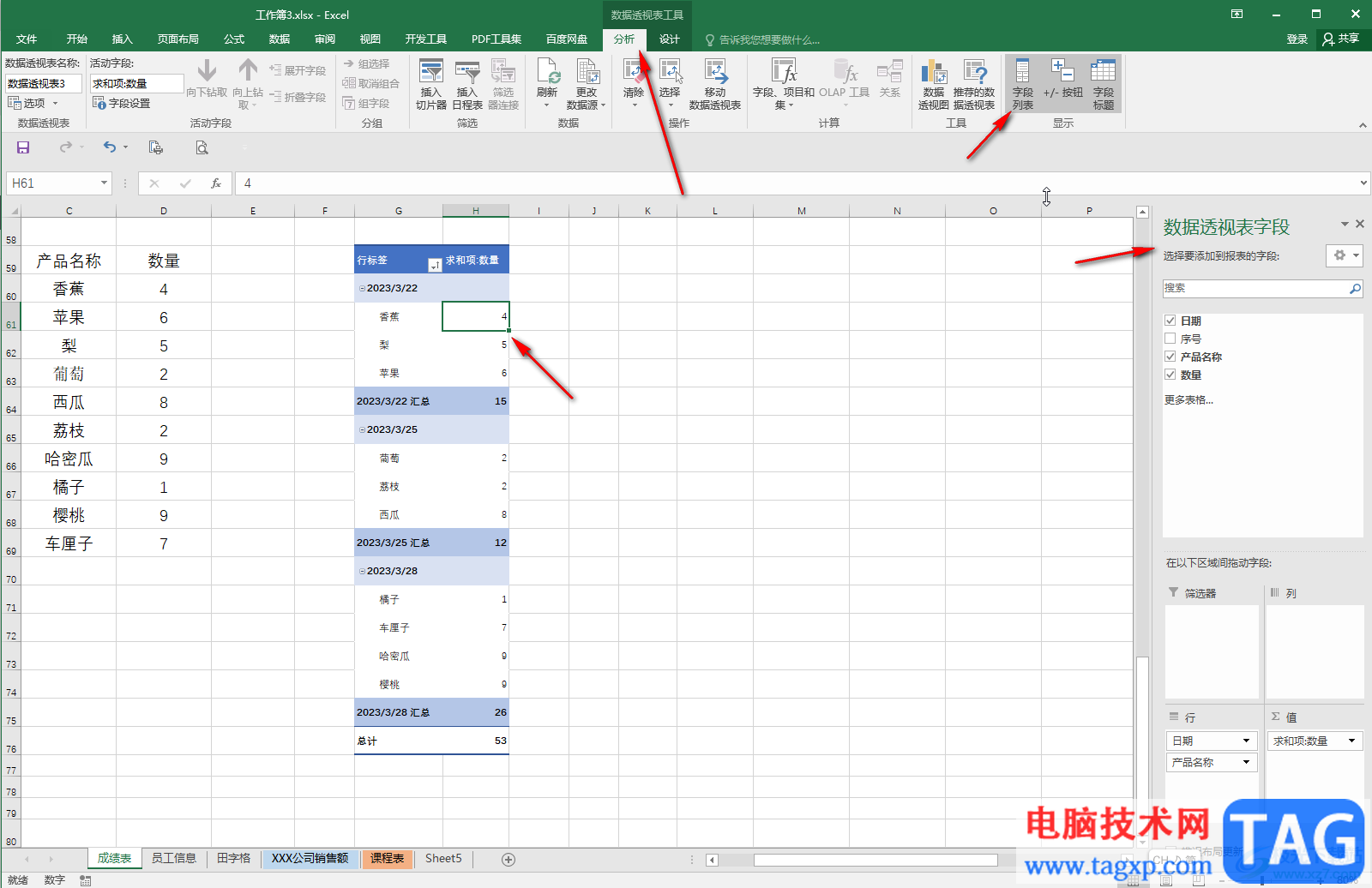
第三步:将鼠标悬停到日期上,看到出现下拉箭头后点击一下;
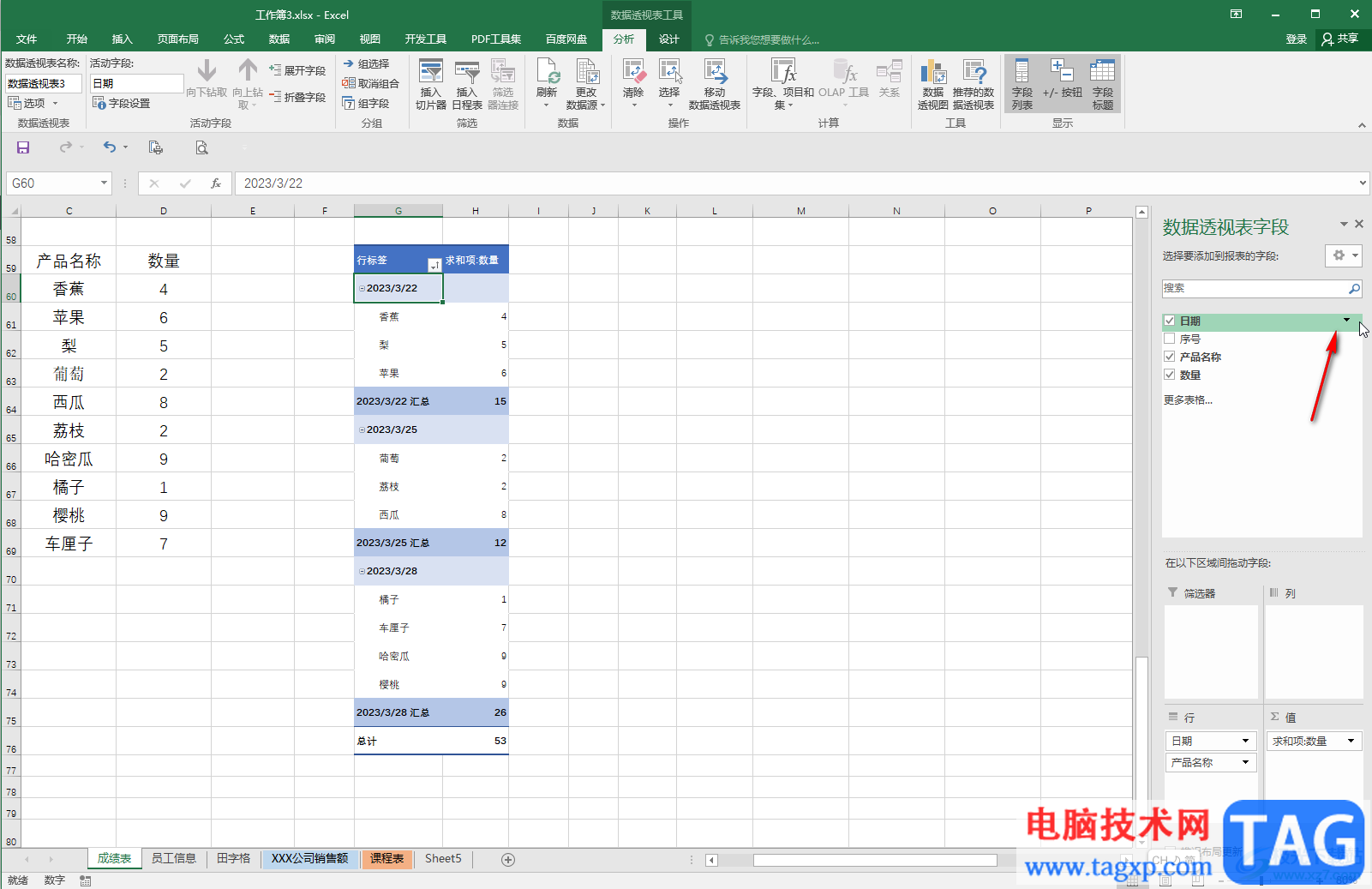
第四步:然后在展开的选项中取消勾选不需要现显示的日期,或者只勾选需要保留的数据并进行确定就可以了;
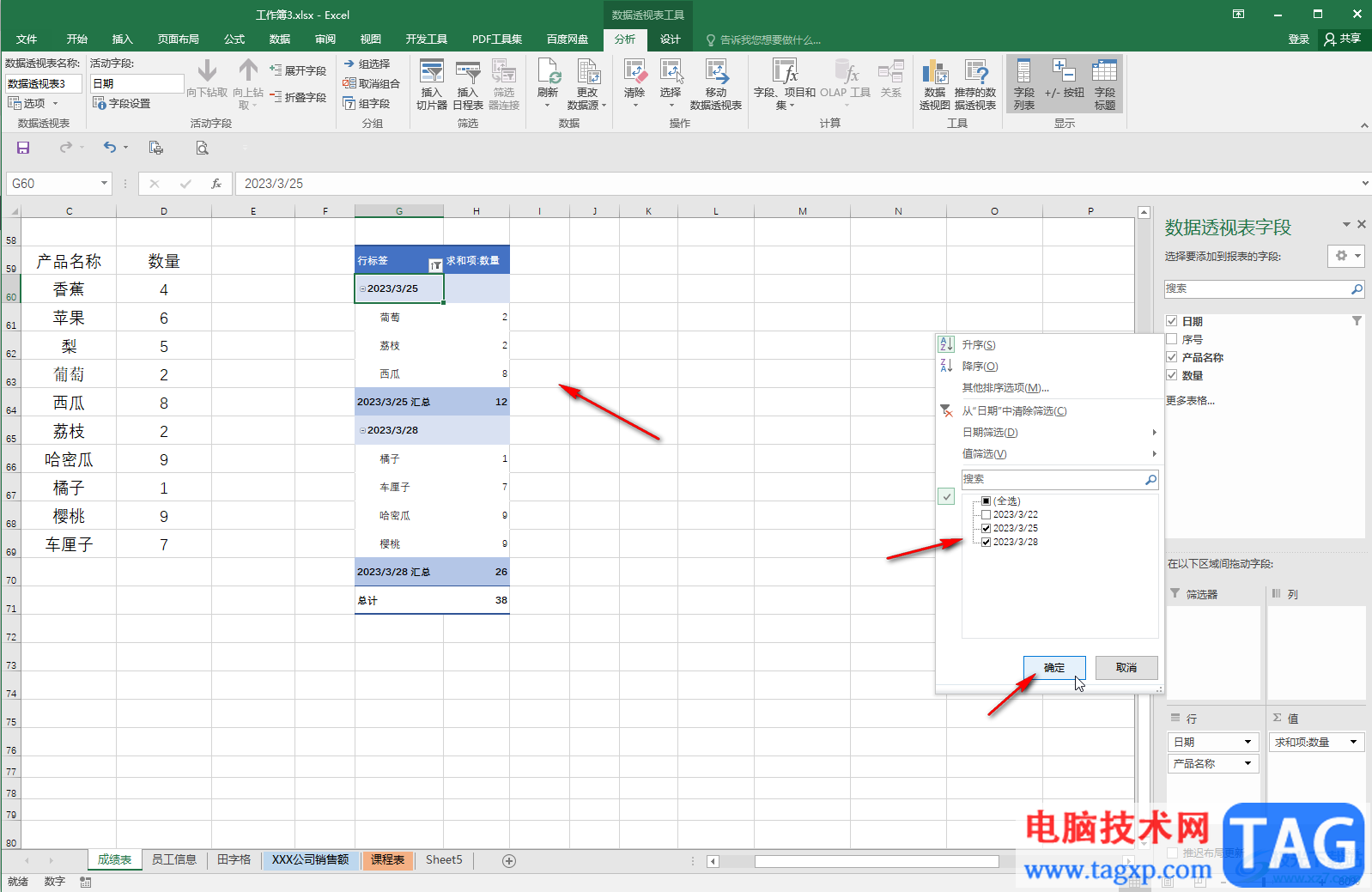
第五步:在展开的选项中我们也可以点击“日期筛选”按钮后在子选项中进行更加详细的日期筛选,如果有需要我们还可以进行日期的排序操作。
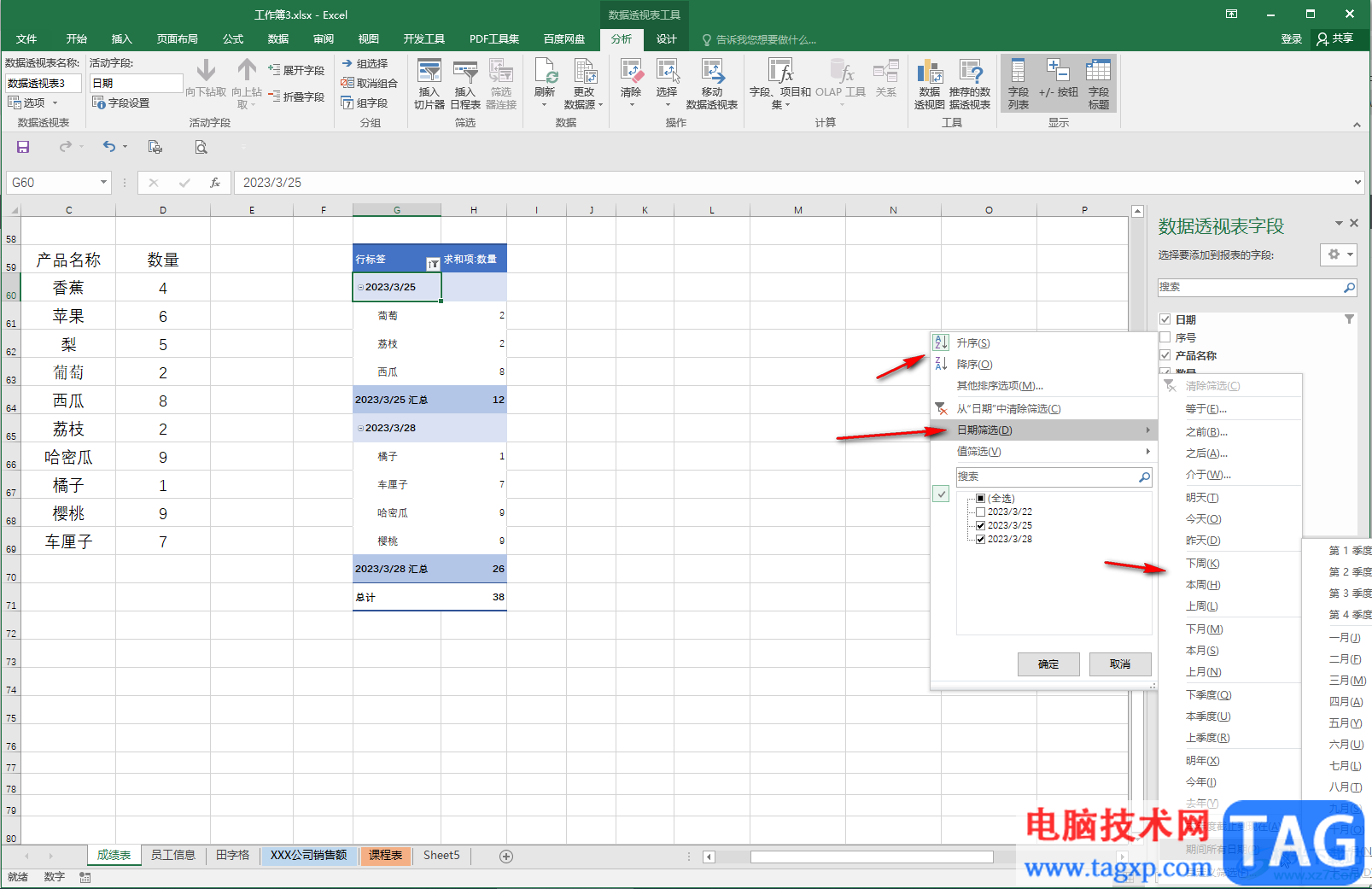
以上就是Excel表格的数据透视表中进行日期筛选的方法教程的全部内容了。另外,我们还可以在数据透视表中点击选中日期单元格后,右键点击一下,然后进行日期的筛选。